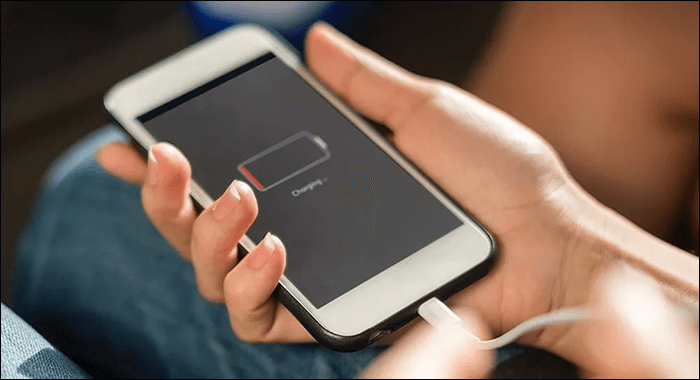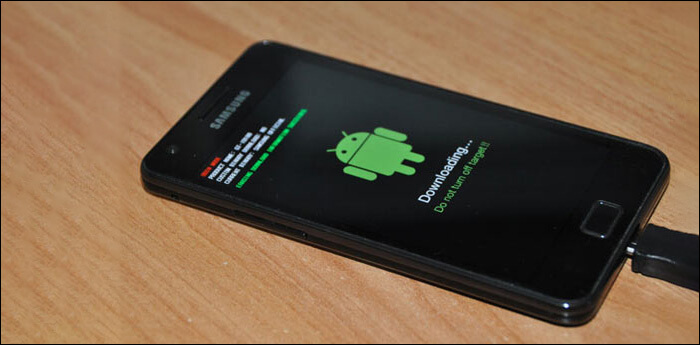حل مشكلة الهاتف لا يعمل – 6 حلول لمشكلة توقف هاتف اندرويد عن العمل فجأة
من المشاكل الغريبة التى قد تحدث لك، ان تجد هاتفك توقف عن العمل بشكل مفاجئ ولا يستجيب للأوامر. بالتأكيد الأمر مزعج، فهناك ملفات خاصة بك محفوظة على الذاكرة الداخلية واسماء ورسائل..إلخ، وتتساءل ما مصير هذه البيانات.
إذا كنت تفكر فى شراء هاتف جديد فدعك من هذه الفكرة الآن حتى يتم معالجة الهاتف، يمكنك تجربة إعادة شحن البطارية، عمل اعادة ضبط مصنع، تغيير الشاشة.. وهذه بعض من الحلول التى نحن على وشك التعرف عليها بالتفصيل فيما يلي. فإليك حل مشكلة الهاتف لا يعمل.
إعادة شحن الهاتف – البطارية فارغة
قد نظن بأن الهاتف به خلل داخلي أو عطل فى الاجزاء الداخلية وهذا هو السبب فى المشكلة. لكن، احياناً تكون المشكلة فعلاً أن بطارية هاتفك غير مشحونة! أي أن البطارية فارغة وهو ما يجعل الهاتف غير قادراً على الاقلاع أو الاستجابة لأمر التشغيل عند الضغط على زر الطاقة مطولاً. إذاً، للتأكد من أن هذا هو السبب فعلاً أم لا، قم بتوصيل الشاحن بالهاتف فإذا لاحظت ان الهاتف يظهر إشارة أن الشاحن متصل فهنا تكون المشكلة من البطارية، لكن عندما يظل لا يعمل فلا نلوم البطارية هنا ويجب عليك تجربة الحلول الآتية.
يوجد مشكلة فى الشاشة!
احياناً، يكون هاتفك يعمل بصورة طبيعية وسليم 100% ولكن تكون المشكلة فى الشاشة الخاصة بعرض المحتوى والتحكم فيه، فتكون هناك مشكلة تؤدي إلى منع عرض أي شيء. وللتحقق من أن هذا هو سبب المشكلة فعلاً أم لا، كل ما عليك هو الضغط مطولاً على زر الطاقة لتشغيل الهاتف. فإن كانت المشكلة بسبب عطل الشاشة ستشعر باهتزاز خفيف وصدور صوت اقلاع الهاتف بمجرد تشغيله وهذا يعني انه لا يزال يعمل، وفى هذه الحالة يجب تغيير الشاشة لـ حل مشكلة الهاتف لا يعمل.
إذا تم تشغيل الشاشة ولازالت الشاشة تعمل ولكن تظهر بعض الجليتشات والأخطاء فربما عليك حل مشكلة واجهة النظام من خلال مقالنا المخصص (حل مشكلة System Ui Has Stopped للاندرويد )
هل الهاتف سقط فى الماء ؟
إذا تعرض الهاتف مسبقاً إلى السقوط فى الماء بشكل كامل أو يتبلل، فهذا سبب كافي لتعطل الهاتف، فربما حدث تسرب للماء وانتشرت داخل الهاتف مما أدي لحدوث هذه المشكلة. عموماً، فى مثل هذه الحالة عليك وفوراً بإزالة البطارية من الهاتف، ثم تبدأ بتجفيف أجزأه بالكامل ويستحسن أن تضعه لبضع ساعات فى أرز جاف لامتصاص الرطوبة.
اقرأ أيضاً: خطوات تصليح الهاتف من الماء لإنقاذ هاتفك المبلل!
عمل إعادة ضبط مصنع Factory Reset
ربما تكون مشكلة توقف الهاتف عن العمل بسبب وجود خلل فى نظام الأندرويد وذلك نتيجة لإستخدام تطبيق ما يحتوي على فيروسات أو برمجيات تجعل النظام ينهار بشكل كامل، فإذا لاحظت أن الهاتف يعمل لكن يتوقف عن شاشة الاقلاع أو شعار الشركة المصنعة فهذا يشير إلى وجود مشكلة كبيرة فى النظام. على أي حال، الحل الوحيد للتخلص من هذه المشكلة هي أن تقوم بعمل إعادة ضبط المصنع للهاتف لإعادته إلى الحالة المثالية.
إقرأ ايضاً: طريقة اعادة ضبط المصنع للاندرويد في خطوات سهلة – عمل Reset Factory آمن للاندرويد
يوجد مشكلة فى البطارية!
ولان البطارية هي التى تمد الهاتف بالطاقة، احياناً يكون سبب توقف الهاتف عن العمل هي البطارية. فمن المشاكل الشائعة أن تتعرض البطارية إلى التورم أو الانتفاخ أو السخونة الشديدة مما مما تجعل الهاتف غير قادر على العمل أو الإقلاع. والحل هنا ببساطة أن تقوم بشراء بطارية جديدة أصلية للهاتف. أو إن كان هاتفك من النوع المدمج بداخله البطارية فأذهب نحو مركز الصيانة الخاص بالشركة المصنعة للهاتف حتى يتم استبدالها بأخرى.
إقرأ ايضاً: حل مشكلة الهاتف لا يشحن
إعادة تثبيت روم جديد للهاتف
إذا كان هاتفك الأندرويد لا يعمل لانك تلاحظ كلما قمت بتشغيله يقوم بعمل Restart من تلقاء نفسه. فهذه المشكلة تُسمي بالـ Boot Loop والمشكلة هنا تكون وجود خطأ فى روم الهاتف. الحل هنا يُمكن أن يكون عن طريق عمل إعادة ضبط مصنع للهاتف أو إعادة تثبيت روم من جديد حتى يتم حل مشكلة الهاتف لا يعمل.
فحص الشروخ والكسر في الجوال
قد يكون شرخ بسيط في شاشة جوالك هو من تسبب في هذا حيث يترك منا البعض شروخات الشاشة لفترة طويلة دون إصلاح وفجأة قد تتسبب في تعطل جوالك عن العمل تماماً وتوقفه. ولذلك عليك فحص جوالك عند أحد مراكز الصيانة للتأكد إن كانت كسور الشاشة هي السبب في هذا الأمر وبالتالي تغييرها.
أيضاً ربما يكون بسبب عطل هاردوير داخل جوالك ويمكنك متابعة بعض الإرشادات الرسمية المذكورة من قبل شركة سامسونج عبر موقعها الرسمي Samsung Support.
برنامج لإصلاح اندرويد متوقف
في بعض الأحيان قد يساعدك برنامج في إصلاح بعض مشاكل الأندرويد مثل Tenorshare ReiBoot for Android الذي يمكنك من صيانة جوالك عبر توصيله بالحاسوب ثم فحص الجهاز لمعرفة المشاكل به ومن ثم عرض خطوات الإصلاح الممكنة.
يمتلك البرنامج العديد من الأدوات المعالجة لحل مشاكل اندرويد والإعدادات الصعبة مثل الوصول إلى الوضع الآمن أو وضع الإصلاح في اندرويد عبر وضع Recovery Mode. كما يمكنك الخروج من وضع التحميل Download أودين عند عمل فلاش لنسخة معدلة والتي تتسبب في مشاكل تعطل جوال الأندرويد عادة.
يدعم البرنامج إصلاح أكثر من 50 نسخة مختلفة من نظام اندرويد ودعم 600 هاتف اندرويد ويمكنك تجربته عندما تنغلق عليك الحلول.